Cómo Desvincular Tu Fitbit De MyFitnessPal
¿Estás cansado de que tu actividad física sincronizada desde el dispositivo Fitbit se envié directamente a MyFitnessPal y desearías desvincular los dos aplicativos? Te entiendo, puede ser una verdadera molestia, ¡pero aquí abajo te lo explico!
Te diremos cómo desvincular tu FitBit de MyFitnessPal, así que sigue leyendo para encontrar la mejor solución. El vínculo entre los dispositivos se puede realizar de dos formas: desde MyFitnessPal o desde el sitio web de Fitbit. Ambas funciones son muy sencillas de utilizar, puedes optar por lo que desees.
Si prefieres eliminar la conexión desde MyFitnessPal, tendrás que seguir estos pasos:
- Accede a la App de MyFitnessPal.
- Ve hasta la opción "Ajustes".
- Selecciona "Dispositivos".
- Selecciona el dispositivo Fitbit que quieres desvincular.
- Elimina la cuenta.
Por otra parte, si decides desvincular el dispositivo desde el sitio web de Fitbit, entonces tendrás que llevar a cabo estos pasos:
- Accede al sitio web de Fitbit.
- Ve a la opción "Perfil".
- Selecciona "Aplicaciones y dispositivos".
- Busca y selecciona la opción "MyFitnessPal".
- Haz clic en "Olvidar dispositivo".
- RECOMENDADO
- Cómo corregir la hora en los dispositivos Fitbit cuando sale mal
- Restablecer Fitbit Versa 2, 3 y Sense (restablecimiento suave y restablecimiento completo/restablecimiento de fábrica) Smart Band Watch
- ¿Cuáles son los pasos para desvincular mi Fitbit de MyFitnessPal?
- ¿Es posible desvincular mi Fitbit y conservar los datos relacionados con mis entrenamientos?
- ¿Cuánto tiempo dura el proceso de desvinculación del Fitbit de MyFitnessPal?
- ¿Es necesaria una cuenta de MyFitnessPal para desvincular mi Fitbit?
- Conclusión
RECOMENDADO
- Para comenzar, inicia sesión en tu cuenta de MyFitnessPal desde el sitio web de MyFitnessPal en tu navegador: www.myfitnesspal.com .
- Una vez que hayas hecho clic en "Iniciar sesión", ingresa tu dirección de correo electrónico y la contraseña asociada a tu cuenta.
- Luego dirígete a la sección de ajustes de tu cuenta de MyFitnessPal. Para ello:
- Haz clic en la foto o icono de tu perfil.
- En la lista desplegable, haz clic en "Ajustes"
- Una vez que hayas hecho clic en "Ajustes", selecciona la pestaña llamada "Dispositivos".
- Ahora se mostrará una lista con todos los dispositivos vinculados a tu cuenta. Busca el dispositivo Fitbit y haz clic en "Desvincular".
- Se desplegará una ventana emergente para confirmar tu acción. Finalmente, haz clic en "Desvincular" para completar el proceso. ¡Listo! ya has desvinculado tu Fitbit de tu cuenta de MyFitnessPal.
Cómo corregir la hora en los dispositivos Fitbit cuando sale mal
Restablecer Fitbit Versa 2, 3 y Sense (restablecimiento suave y restablecimiento completo/restablecimiento de fábrica) Smart Band Watch
¿Cuáles son los pasos para desvincular mi Fitbit de MyFitnessPal?
Desvincular el Fitbit de MyFitnessPal es un proceso relativamente sencillo que solo requiere algunos pasos. Estos son los pasos a seguir para desconectar la cuenta:
- 1. Inicia sesión en tu cuenta de MyFitnessPal: En primer lugar, abre el navegador web y navega a la página de MyFitnessPal. Inicia sesión con tus credenciales de inicio de sesión.
- 2. Configuración de la cuenta: Una vez dentro de tu cuenta, busca la pestaña de configuración. Este es el botón con un icono de engranaje que se encuentra en la parte superior derecha de la pantalla.
- 3. Vinculaciones externas: Ahora, verás una lista de todas tus vinculaciones externas como pueden ser el Fitbit o otras redes sociales. Encontrarás el Fitbit cerca de la parte inferior de la lista.
- 4. Desvinculación: Toca el botón "Desvincular" que hay junto al Fitbit. Esto hará que el Fitbit se desvincule de MyFitnessPal.
¿Es posible desvincular mi Fitbit y conservar los datos relacionados con mis entrenamientos?
¡Claro que sí! Es posible desvincular tu Fitbit sin tener que perder los datos relacionados con tus entrenamientos. Puedes hacerlo de varias formas, dependiendo del modelo y tipo de Fitbit que posees. Estas son algunas maneras:
Lee También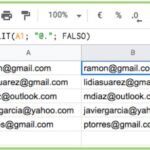 Cómo Encontrar Celdas Fusionadas En Google Sheets
Cómo Encontrar Celdas Fusionadas En Google Sheets- Desvincular la cuenta: El proceso para desvincular una cuenta Fitbit depende del equipo que poseas, puede ser en la aplicación móvil de Fitbit o en la página web de Fitbit. En la aplicación, busca la sección Configuración, Desvincular el dispositivo. En la página web de Fitbit, en lugar de iniciar sesión encontrarás la opción "Eliminar Dispositivo".
- Eliminar el dispositivo: Si quieres deshacerte de tu dispositivo, solo necesitas ir a la configuración del dispositivo en la aplicación móvil o la página web. Aquí verás la opción Eliminar este dispositivo. Esto eliminará todos los datos almacenados en el dispositivo, pero eso no significa que los datos se pierdan por completo, ya que pueden ser recuperados si vuelves a conectar el mismo dispositivo.
- Exportar los datos de tu Fitbit: Si el trabajo y los datos que has guardado en tu Fitbit son importantes para ti, puedes exportarlos antes de desvincular el dispositivo. Para hacer esto, debes dirigirte a tu sensore de actividad, inicia sesión en tu cuenta de Fitbit, selecciona Detalles del dispositivo, luego haz clic en Configuración y finalmente haz clic en Exportar. La ventaja de esto es que tendrás un archivo csv donde tendrás todos tus datos guardados.
Por lo tanto, es posible desvincular un Fitbit y conservar todos los datos relacionados con tus entrenamientos. Para lograrlo, sigue los pasos indicados anteriormente para que sepas cómo desvincular la cuenta, eliminar el dispositivo y exportar los datos.
¿Cuánto tiempo dura el proceso de desvinculación del Fitbit de MyFitnessPal?
El proceso de desvinculación entre Fitbit y MyFitnessPal es sumamente simple. Sólo toma unos cuantos minutos desconectar ambas aplicaciones. Lo único que se requiere para realizar este proceso es ingresar a la página web de cada aplicación.
A continuación se detallan los pasos para desvincular ambas aplicaciones:
- En primer lugar, debes iniciar sesión en tu cuenta de Fitbit. Una vez que has accedido, dirígete al apartado “Configuración”.
- En esta sección, encontrarás la opción “Connect Apps and Devices”. Al hacer clic en ella, se mostrará una lista de aplicaciones y dispositivos vinculados con tu cuenta de Fitbit.
- Encontrarás la opción «MyFitnessPal». Haciendo clic en ella aparecerá un botón llamado «Desconectar». Seleccionando esta opción se desvinculará la cuenta de Fitbit y MyFitnessPal.
Para completar el proceso de desvinculación, es necesario repetir los mismos pasos pero desde la cuenta de MyFitnessPal. Al igual que en Fitbit, en MyFitnessPal se debe ingresar a la sección “Connect Apps and Devices”, localizar la opción “Fitbit” y presionar el botón “Desconectar”.
Luego de esto, ambas aplicaciones quedarán completamente separadas. El proceso de desvinculación entre Fitbit y MyFitnessPal no toma más de 5 o 10 minutos, dependiendo de la velocidad con la que sigas los pasos.
¿Es necesaria una cuenta de MyFitnessPal para desvincular mi Fitbit?
No, no es necesaria una cuenta de MyFitnessPal para desvincular tu Fitbit. Puedes desvincular tu dispositivo Fitbit sin usar MyFitnessPal. Esto puede hacerse desde los ajustes de la cuenta de Fitbit. Estas son las formas de desvincular un Fitbit:
Lee También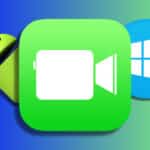 Cómo Deshacerse Del Historial De Enlaces Ocultos En Instagram
Cómo Deshacerse Del Historial De Enlaces Ocultos En Instagram1. Desde la aplicación Fitbit:
- Abre la aplicación Fitbit en tu dispositivo.
- Desde el inicio, selecciona el icono del engranaje en la parte superior derecha para acceder a los ajustes.
- Selecciona el dispositivo que deseas desvincular.
- Desliza el botón de desvinculación al final de esta pantalla.
- Presiona el botón "desvincular" para desvincular completamente tu dispositivo.
2. Desde el sitio web Fitbit:
- Visita el sitio web de Fitbit para registrarte o iniciar sesión si ya tienes una cuenta.
- Selecciona la opción "Mi Cuenta" y luego "Dispositivos".
- Selecciona el dispositivo que desees desvincular.
- Presiona el botón "Olvidar dispositivo" para desvincularlo completamente.
Conclusión
¡Ahora eres libre! Desenlazar tu Fitbit de MyFitnessPal no solo te hará mucho más fácil administrar tus datos, sino también abrirá un mundo de nuevas posibilidades para mejorar tu salud y forma física. Con la desvinculación de tu Fitbit de MyFitnessPal se ha completado, ¡así que ahora puedes disfrutar de la libertad de explorar otras plataformas de seguimiento de actividad sin tener que preocuparte por los datos duplicados!
¡No hay mejor manera de celebrar que empezar a planear tu próxima meta! Ya sea que estés buscando descubrir un nuevo camino deportivo o simplemente administrar mejor tu rutina diaria, desvincular tu Fitbit de MyFitnessPal te permite abarcar cada aspecto de tu forma física con una mayor flexibilidad. Así que ¡empieza a disfrutar de tu nueva libertad de innovar para mejorar tu salud!
¡Sé el mejor versión de ti mismo! Al desvincular tu Fitbit de MyFitnessPal, tienes la capacidad de crear tu propia plataforma de seguimiento de actividad con las funciones que mejor se ajusten a tus necesidades. ¡Ahora eres libre para optimizar tus objetivos de fitness y mejorar tu salud en tu propio tiempo y tu propio ritmo!
Lee También Cómo Restablecer El Reloj Fossil Gen 5: Guía Paso A Paso
Cómo Restablecer El Reloj Fossil Gen 5: Guía Paso A PasoSi quieres conocer otros artículos parecidos a Cómo Desvincular Tu Fitbit De MyFitnessPal puedes visitar la categoría tecnología.

TE PUEDE INTERESAR